19 May Revit Best Practices: Adding Information to your Base Model
Continuing last week’s post, we are going to look at adding information to our existing base model. This includes identifying and editing floor, wall and roof assemblies as well as adding structure. So where to start…
Step 1: PREPARE AND REVIEW YOUR REFERENCE MATERIAL

JUST LIKE BEFORE, MAKE SURE THAT YOU HAVE ALL OF YOUR REFERENCE MATERIAL HANDY.

SECTIONAL INFORMATION WILL HELP SET YOUR FOUNDATION LEVEL.

SECTION INFORMATION WILL ALSO HELP YOU DETERMINE YOUR FLOOR, WALL AND ROOF ASSEMBLIES.

DETAILS ARE ALSO HELPFUL… HOW DOES EVERYTHING GO TOGETHER?
Step 2: BASE FLOOR ASSEMBLY

EDIT YOUR MAIN LEVEL FLOOR TO MATCH THE SECTIONAL INFORMATION. IN THIS CASE IT IS A CAST IN PLACE SLAB ON GRADE. NEXT ADD A SLAB EDGE TO MATCH THE DETAILS.
Step 3: FOUNDATION

REVIEW THE FOUNDATION PLAN MORE CLOSELY. DETERMINE WHAT REVIT FAMILIES WILL BE REQUIRED.

LOAD YOUR CONCRETE PIER FAMILY.

PLACE YOUR PIERS ACCORDING TO YOUR STRUCTURAL REFERENCE PLAN.

ADD YOUR FOOTINGS.
Step 4: COLUMNS

LOAD YOUR COLUMNS.

PLACE ALL YOUR COLUMNS PER PLAN. MAKE SURE THAT YOU VERIFY YOUR ALIGNMENT! TYPICALLY, WE DRAW OUR GRID-LINES TO THE CENTER OF STRUCTURAL ELEMENTS, BUT AFTER REVIEWING OUR REFERENCE MATERIAL WE CAN SEE THAT THE GRIDS ALIGN TO THE FACE OF THE STRUCTURAL ELEMENTS.

SEE…

ATTACH YOUR COLUMNS TO YOUR ROOF.
Step 5: WALL Assembly

NOW LETS CUSTOMIZE THE WALL TYPE.

CREATE NEW MATERIALS AS NEEDED. IN THIS CASE, WE NEED TO MAKE A NEW BOARD AND BATTEN SIDING MATERIAL.

DON’T FORGET TO GIVE YOUR MATERIAL A PATTERN. IF YOU DON’T HAVE ONE IN YOUR PERSONAL LIBRARY, CHECK OUT REVITCITY.COM.

UPDATE YOUR EXTERIOR WALLS TO MATCH YOUR NEW WALL TYPE. AGAIN REMEMBER YOUR ALIGNMENT! THE FACE OF THE CORE ALIGNS WITH THE GRID-LINE.

LOOKS LIKE ITS GETTING CLOSER TO WHAT WE WANT.
Step 6: SECOND FLOOR ASSEMBLY

CREATE YOUR NEW FLOOR TYPE AND REMEMBER TO ADD A SURFACE PATTERN. **TIP** USE MODEL PATTERNS FOR YOUR SURFACE PATTERN TO CONTROL ACTUAL SCALE AND PATTERN ALIGNMENT IN YOUR DRAWINGS.

IN THIS INSTANCE, OUR REFERENCE MATERIAL TELLS US THAT THE SECOND FLOOR ASSEMBLY IS COMPRISED OF OPEN STRUCTURAL FRAMING WITH 2X6 TONGUE AND GROOVE DECKING. **TIP** REMEMBER THAT 2X6 IS A NOMINAL DIMENSION. THE ACTUAL SIZE OF A 2X6 IS 1.5″ X 5.5″. KEEP YOUR MATERIAL PATTERN ACCURATE!

USING THE BEAM SYSTEM TOOL IN REVIT ADD YOUR FRAMING MEMBERS.
Step 7: ROOF ASSEMBLY

CREATE A NEW ROOF TYPE BASED ON YOUR REFERENCE MATERIAL INFORMATION.

REMEMBER TO ADD THE APPROPRIATE SURFACE PATTERNS.

GETTING THERE…
Step 8: Roof Structure

REVIEW THE STRUCTURAL PLAN. LOOK AT ALL THOSE GABLE ROOF CONNECTIONS!

LOAD YOUR STRUCTURAL FRAMING FAMILIES.

USE THE REVIT BEAM SYSTEM TOOL TO CREATE YOUR ROOF RAFTERS. REMEMBER TO SET YOUR REFERENCE PLAN TO THE UNDERSIDE OF THE ROOF.


USING THE ISOLATE CATEGORY FEATURE IN REVIT, YOU CAN FOCUS ON YOUR BEAM SYSTEMS. BECAUSE OF THE REPETITION OF THE GABLE ROOF YOU CAN CREATE ONE BAY AND COPY OR MIRROR THE SYSTEM TO SAVE SOME TIME. **TIP** IN THE 3D VIEW TURN ON THE 3D SNAP TOOL TO CREATE RIDGE, HIP AND VALLEY BEAMS.

THE COMPLETED SKELETON FRAME OF THE STRUCTURE.
STEP 9: ADD SOME DETAILS

ADD A FASCIA TO THE ROOF TO CLEAN UP THE EXTERIOR LINES.

ADD A EXTERIOR BASE SWEEP TO THE EXTERIOR WALL TYPE BASED ON REFERENCE MATERIAL.

GETTING CLOSER.
STEP 10: CUSTOMIZE THE DOORS AND WINDOWS

HMMMM… HOW DO WE GET OUR DOORS AND WINDOWS TO LOOK LIKE THAT? ITS TIME TO MAKE SOME COMPONENTS…
Let’s save that for next time…
Discover more from Hayne Architects
Subscribe to get the latest posts sent to your email.